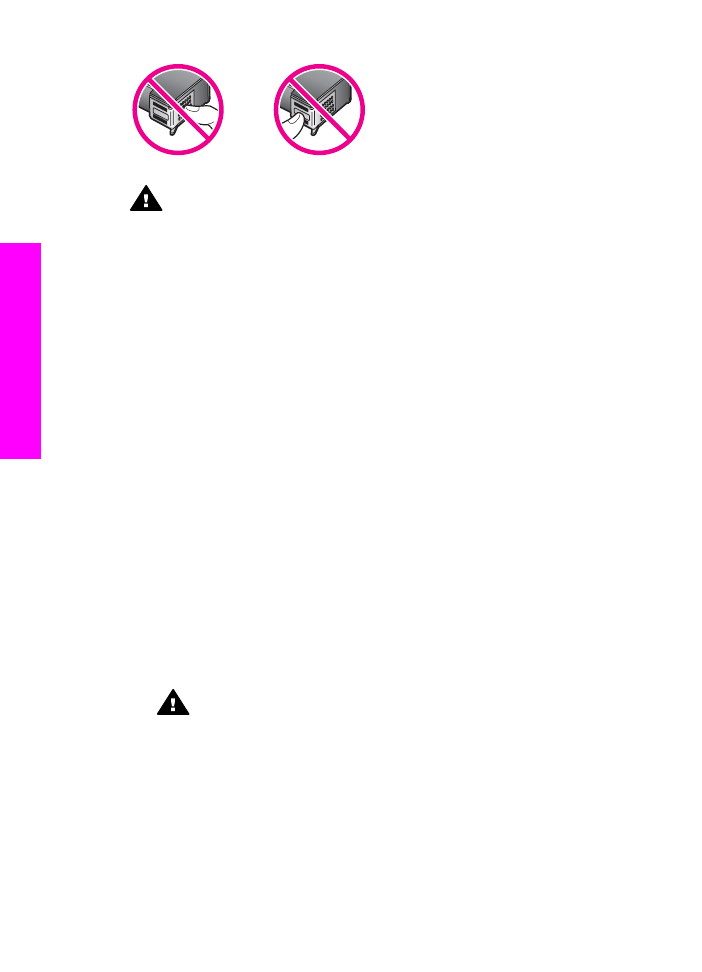
Auswechseln der Druckpatronen
Wenn der Tintenfüllstand einer Druckpatrone niedrig ist, wird in der Bedienfeldanzeige
eine Meldung angezeigt.
Hinweis
Sie können den Tintenfüllstand der Druckpatronen auch mit Hilfe der
HP Image Zone-Software überprüfen, die mit Ihrem HP all-in-one geliefert
wurde. Weitere Informationen zum Überprüfen des Tintenfüllstands vom
HP Director aus finden Sie in der Online-Hilfe zu HP Image Zone, die im
Lieferumfang Ihrer Software enthalten ist.
Wenn Sie in der Bedienfeldanzeige eine Warnung über einen niedrigen Tintenfüllstand
erhalten, stellen Sie sicher, dass Sie eine Ersatzpatrone zur Hand haben. Auch blasser
Textdruck oder Probleme bei der Druckqualität deuten darauf hin, dass die
Druckpatrone ausgewechselt werden muss.
Tipp
Sie können diese Anweisungen auch befolgen, wenn Sie die schwarze
Druckpatrone gegen eine Fotodruckpatrone zum Drucken von Farbfotos hoher
Qualität austauschen möchten.
Informationen zum Ermitteln der Bestellnummern für alle vom HP all-in-one
unterstützten Druckpatronen finden Sie unter
Bestellen von Druckpatronen
. Sie können
Druckpatronen für den HP all-in-one auf folgender Website bestellen:
www.hp.com
.
Wählen Sie Ihr Land/Ihre Region aus, befolgen Sie die Anleitungen zur Auswahl des
gewünschten Produkts, und klicken Sie anschließend auf einen der Shopping-Links auf
der Seite.
So wechseln Sie die Druckpatronen aus
1
Stellen Sie sicher, dass der HP all-in-one eingeschaltet ist.
Warnung
Wenn Sie die Zugangsklappe zum Patronenwagen bei
ausgeschaltetem HP all-in-one anheben, um auf die Druckpatronen
zuzugreifen, gibt der HP all-in-one die Druckpatronen nicht frei. Wenn die
Druckpatronen beim Versuch, sie zu entfernen, nicht sicher auf der rechten
Seite eingerastet sind, wird der HP all-in-one möglicherweise beschädigt.
2
Öffnen Sie die Zugangsklappe zum Patronenwagen, indem Sie sie vorne am Gerät
in der Mitte anheben, bis sie einrastet.
Der Patronenwagen bewegt sich ganz nach rechts im HP all-in-one.
Kapitel 14
106
HP Officejet 6200 Series All-in-One
Warten des HP
all-in-one
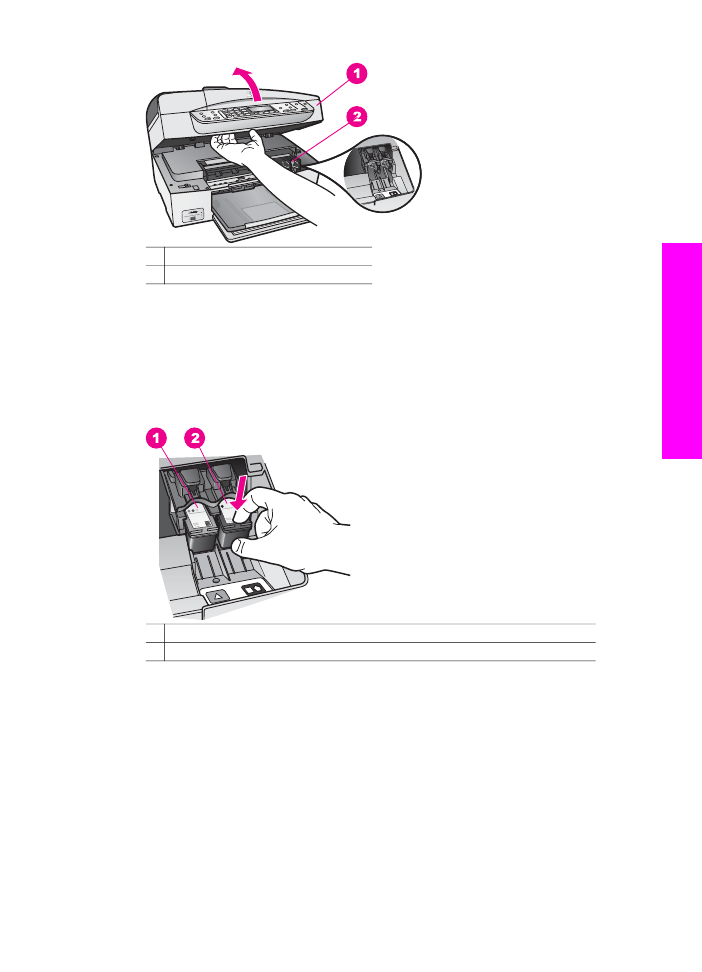
1 Zugangsklappe zum Patronenwagen
2 Patronenwagen
3
Warten Sie, bis der Patronenwagen zum Stillstand gekommen ist, und drücken Sie
dann leicht auf eine Druckpatrone, um sie freizugeben.
Wenn Sie die dreifarbige Druckpatrone auswechseln möchten, müssen Sie die
Druckpatrone aus dem Steckplatz auf der linken Seite entfernen.
Wenn Sie die schwarze Druckpatrone oder Fotodruckpatrone ersetzen, entfernen
Sie die Druckpatrone aus dem Steckplatz auf der rechten Seite.
1 Druckpatronensteckplatz für die dreifarbige Druckpatrone
2 Druckpatronensteckplatz für die schwarze Druckpatrone und Fotodruckpatrone
4
Ziehen Sie die Druckpatrone aus dem Steckplatz zu sich hin heraus.
5
Wenn Sie die schwarze Druckpatrone herausgenommen haben, um die
Fotodruckpatrone zu installieren, bewahren Sie sie im Druckpatronen-
Schutzbehälter auf. Weitere Informationen finden Sie unter
Verwenden des
Druckpatronen-Schutzbehälters
.
Recyceln Sie die Druckpatronen, die Sie herausnehmen, weil sie keine Tinte mehr
enthalten. Das Recyclingprogramm für HP Inkjet-Zubehör, das Ihnen das
kostenlose Recyceln von leeren Druckpatronen ermöglicht, ist in vielen Ländern/
Regionen verfügbar. Weitere Informationen finden Sie auf folgender Website:
www.hp.com/hpinfo/globalcitizenship/environment/recycle/inkjet.html
6
Nehmen Sie die neue Druckpatrone aus der Verpackung, und ziehen Sie den
Kunststoffstreifen vorsichtig mit Hilfe der pinkfarbenen Lasche ab. Achten Sie
darauf, dabei nur den schwarzen Plastikteil der Patrone zu berühren.
Benutzerhandbuch
107
Warten des HP
all-in-one
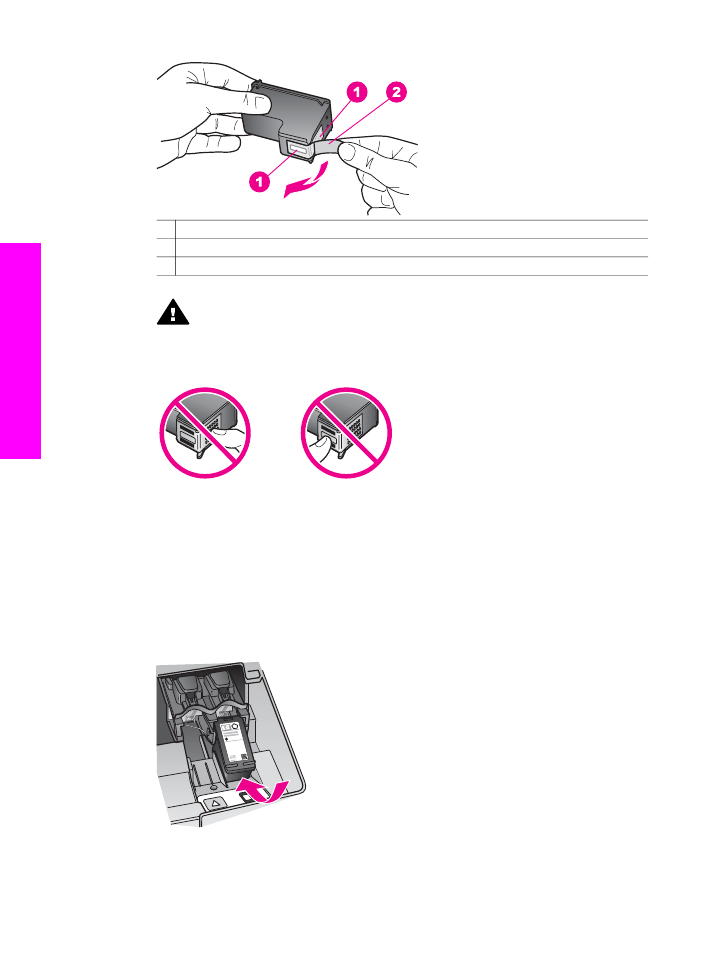
1 Kupferfarbene Kontakte
2 Plastikklebestreifen mit pinkfarbener Lasche (muss vor der Installation entfernt werden)
3 Tintendüsen unter Schutzstreifen
Vorsicht
Berühren Sie die kupferfarbenen Kontakte und die Tintendüsen
nicht. Durch das Berühren dieser Teile kann es zur Verstopfung der Düsen,
Beeinträchtigung des Tintenauftrags und zur Störung der elektrischen
Leitfähigkeit kommen.
7
Schieben Sie die neue Druckpatronen nach vorne in den leeren Steckplatz.
Drücken Sie die Druckpatrone in den Steckplatz, bis sie einrastet.
Wenn sich auf dem Etikett der neuen Druckpatrone ein weißes Dreieck befindet,
setzen Sie sie in den linken Steckplatz ein. Das Etikett für den Steckplatz ist grün
mit einem weißen Dreieck.
Wenn sich auf dem Etikett der neuen Druckpatrone ein weißes Quadrat oder
Fünfeck befindet, setzen Sie sie in den rechten Steckplatz ein. Das Etikett für den
Steckplatz ist schwarz mit einem weißen Quadrat oder Fünfeck.
8
Schließen Sie die Zugangsklappe zum Patronenwagen.
Kapitel 14
108
HP Officejet 6200 Series All-in-One
Warten des HP
all-in-one